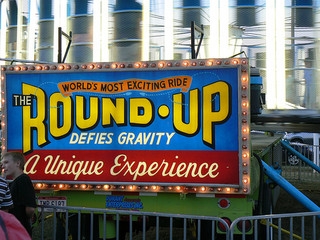Sovint, quan solucioneu qualsevol problema amb el navegador de Google Chrome, es recomana als usuaris tornar a instal·lar el navegador web. Sembla que aquí és difícil? Però aquí es planteja l’usuari i la pregunta de com realitzar aquesta tasca correctament, de manera que es garanteix que s’eliminaran els problemes trobats.
Per reinstal·lar el vostre navegador, voleu eliminar el navegador i reinstal·lar-lo. A continuació, analitzarem com realitzar correctament la reinstal·lació, de manera que els problemes amb el navegador s’han resolt correctament.
Com reinstal·lar el navegador de Google Chrome?
Etapa 1: Desar informació
El més probable és que no només instal·leu una versió neta de Google Chrome, sinó que torneu a instal·lar Google Chrome, desant els vostres marcadors i altres dades importants acumulades al llarg dels anys amb un navegador web. La manera més senzilla d’aquesta manera és accedir al vostre compte de Google i configurar la sincronització.
Si encara no heu iniciat la sessió al vostre compte de Google, feu clic a la icona del perfil a la cantonada superior dreta i seleccioneu l'element al menú que es mostra. "Inicia sessió a Chrome".

Apareixerà una finestra d’autorització a la pantalla, en la qual primer haureu d’escriure la vostra adreça de correu electrònic i, a continuació, la contrasenya del compte de Google. Si encara no teniu cap adreça de correu electrònic registrada a Google, podeu registrar-la mitjançant aquest enllaç.

Ara que heu iniciat la sessió, haureu de comprovar la configuració de sincronització per assegurar-vos que totes les seccions necessàries de Google Chrome són segures. Per fer-ho, feu clic al botó del menú del navegador i aneu a "Configuració".

A la part superior de la finestra del bloc "Login" feu clic al botó "Configuració de sincronització avançada".

Apareixerà una finestra a la pantalla en la qual haureu de comprovar si es mostren les marques de selecció per a tots els elements que han de ser sincronitzats pel sistema. Si cal, configureu els paràmetres i tanqueu aquesta finestra.

Després d’esperar un temps fins que s’hagi completat la sincronització, podeu procedir a la segona etapa, que ja es relaciona directament amb la reinstal·lació de Google Chrome.
Etapa 2: eliminació del navegador
Reinstal·lar el navegador comença amb la seva eliminació completa de l’ordinador. Si torneu a instal·lar el navegador a causa de problemes relacionats amb el funcionament, és important completar l’eliminació del navegador, cosa que serà molt difícil d’aconseguir amb les eines estàndard de Windows. És per això que el nostre lloc té un article separat, que explica amb detall com és correcte Google Chrome i, sobretot, eliminar-lo completament.
Com eliminar el navegador de Google Chrome completament
Fase 3: nova instal·lació del navegador
Un cop hagueu acabat de suprimir el navegador, és necessari reiniciar el sistema de manera que l’ordinador accepti correctament tots els canvis realitzats. La segona etapa de reinstal·lació del navegador és, per descomptat, instal·lar una nova versió.
En aquest sentit, no hi ha res complicat amb una petita excepció: molts usuaris llancen la instal·lació del kit de distribució de Google Chrome que ja es troba a l'ordinador. De la mateixa manera, és millor no arribar, i és necessari precarregar un nou kit de distribució des del lloc oficial del desenvolupador.
Baixeu el navegador Google Chrome
No hi ha res complicat d’instal·lar el propi Google Chrome, ja que l’instal·lador ho farà tot sense que tingueu dret a escollir: llanceu el fitxer d’instal·lació, després del qual el sistema comença a descarregar tots els fitxers necessaris per a la instal·lació posterior de Google Chrome i després s’instal·la automàticament. Tan aviat com el sistema completi la instal·lació del navegador, es llançarà automàticament.
En aquesta reinstal·lació del navegador, Google Chrome pot considerar-se complet. Si no voleu utilitzar el navegador des de zero, no us oblideu de connectar-vos al vostre compte de Google de manera que la informació anterior del navegador se sincronitzi correctament.